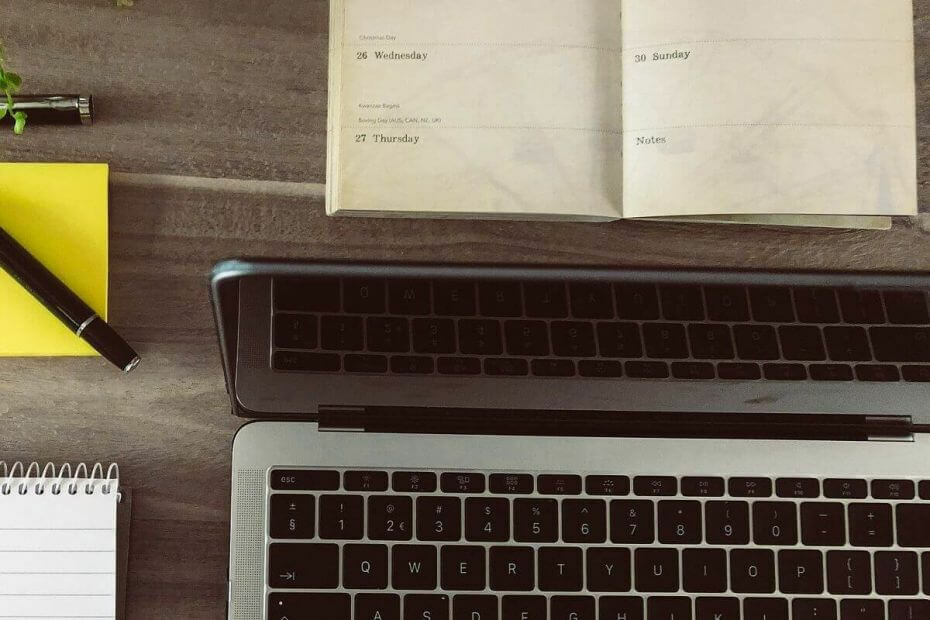
Это программное обеспечение исправит распространенные компьютерные ошибки, защитит вас от потери файлов, вредоносных программ, сбоев оборудования и оптимизирует ваш компьютер для максимальной производительности. Исправьте проблемы с ПК и удалите вирусы прямо сейчас, выполнив 3 простых шага:
- Скачать Restoro PC Repair Tool который поставляется с запатентованными технологиями (патент доступен здесь).
- Нажмите Начать сканирование чтобы найти проблемы с Windows, которые могут вызывать проблемы с ПК.
- Нажмите Починить все для устранения проблем, влияющих на безопасность и производительность вашего компьютера
- Restoro был загружен 0 читатели в этом месяце.
Эта версия DirectX несовместима с этой версией Windows. сообщение обычно появляется, когда операционная система вашего ПК была изменена или обновлена, или в случае конфликта с версией DirectX, которую вы используете.
Это может помешать вам запускать ваши любимые игры, а также может повлиять на использование вашего ПК. По этим причинам в сегодняшней статье мы обсудим лучший способ решения этой проблемы. Читайте дальше, чтобы узнать, как это сделать.
Что делать, если DirectX несовместим с моей версией Windows?
1. Проверьте, не блокирует ли доступ ваш антивирус или брандмауэр Защитника Windows
- Нажми на Кортана поле поиска на панели задач.
- Тип брандмауэр -> выберите первый вариант сверху.
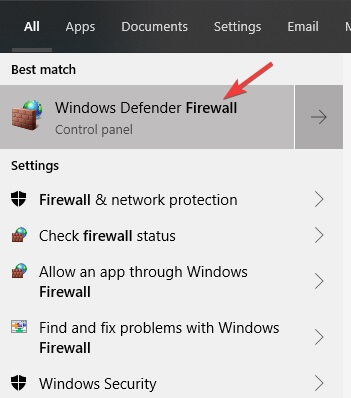
- Внутри Брандмауэр настройки -> выберите вариант Разрешить приложение или функцию через брандмауэр Защитника Windows (находится в левой части экрана).
- Искать ActiveX внутри списка -> убедитесь, что все соединения разрешены.
- Сохранить настройки и закройте окно.
Примечание: Если вы используете службу брандмауэра стороннего антивируса, вам также необходимо разрешить соединения там.
2. Сканируйте реестр на наличие ошибок с помощью профессионального инструмента
Надежный сторонний инструмент для ремонта ПК может выполнить расширенное сканирование и обнаружить все проблемы реестра за считанные минуты. Мы настоятельно рекомендуем использовать этот тип программного обеспечения, чтобы отслеживать установленные вами приложения и производительность компьютера.
Замена поврежденных файлов не менее важна для стабильности вашей ОС. Тщательно контролируемый и исправный реестр Windows обеспечит вам безошибочную работу.
Restoro выполнит полное сканирование вашего ПК и проведет тщательную диагностику системы в течение нескольких секунд. Инструмент исправляет неисправные сгруппированные и / или отдельные файлы реестра, которые влияют на производительность вашего устройства, и восстанавливает скомпрометированные значения реестра до значений по умолчанию.
Вот как вы можете выполнить это действие:
- Скачайте и установите Restoro.
- Запустите Restoro.
- Подождите, пока он не обнаружит какие-либо проблемы со стабильностью системы и возможные заражения вредоносным ПО.
- Нажмите Начать ремонт.
- Перезагрузите компьютер, чтобы все изменения вступили в силу.
Если ключи реестра были серьезно повреждены, вы можете разрешить Restoro заменить их новыми и исправными из своего онлайн-репозитория.
Программное обеспечение приводит ваш реестр Windows в оптимизированное состояние, помогая вашему устройству работать должным образом без каких-либо ошибок.
⇒ Получить Ресторо
Заявление об ограничении ответственности:Эту программу необходимо обновить с бесплатной версии, чтобы выполнять определенные действия.
3. Убедитесь, что у вас установлена последняя версия DirectX.
Проверить:
- Нажмите Win + R клавиши на клавиатуре -> введите dxdiag -> пресса Входить.
- Под Система вкладка, вы увидите Версия DirectX установлен на вашем ПК.
- Проверьте свою версию DirectX.
Скачивать:
- Нажмите на Кортана поле поиска -> введите Центр обновления Windows -> выберите первый вариант сверху.
- Внутри Центр обновления Windows экран -> нажмите Проверить обновления кнопка.
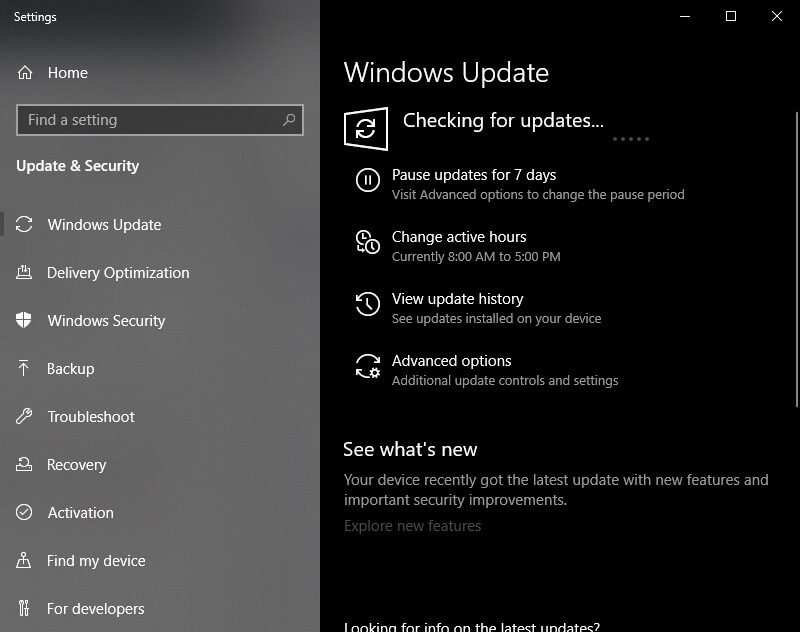
- Windows автоматически загрузит и установит все обновления DirectX.
- Не удается установить DirectX в Windows 10? Исправьте это с помощью этого руководства!
4. Запустите команду sfc в PowerShell (администратор)
- Нажмите Победа + X клавиши на клавиатуре -> выберите Windows PowerShell (администратор).
- Внутри PowerShell окно -> тип sfc / scannow -> Нажмите Входить.
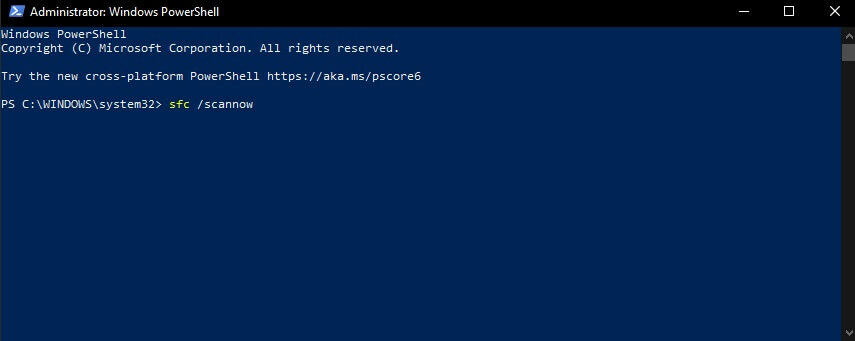
- Дождитесь завершения процесса -> закройте окно командной строки.
- Попробуйте посмотреть, решена ли проблема.
В этой статье мы рассмотрели лучшие методы устранения сообщения об ошибке, в котором говорится Эта версия DirectX несовместима с этой версией Windows..
Не стесняйтесь сообщить нам, помогло ли это руководство вам решить вашу проблему, используя раздел комментариев ниже.
ЧИТАЙТЕ ТАКЖЕ:
- DirectX 12 теперь поддерживает VRS для повышения производительности графического процессора
- Установка DirectX: произошла внутренняя системная ошибка [решено]
- Вы получите DirectX 11.2 только с Windows 8.1
 По-прежнему возникают проблемы?Исправьте их с помощью этого инструмента:
По-прежнему возникают проблемы?Исправьте их с помощью этого инструмента:
- Загрузите этот инструмент для ремонта ПК получил рейтинг "Отлично" на TrustPilot.com (загрузка начинается на этой странице).
- Нажмите Начать сканирование чтобы найти проблемы с Windows, которые могут вызывать проблемы с ПК.
- Нажмите Починить все исправить проблемы с запатентованными технологиями (Эксклюзивная скидка для наших читателей).
Restoro был загружен 0 читатели в этом месяце.

![В Windows 10 отсутствует опция присоединения к домену [ТЕХНИЧЕСКОЕ ИСПРАВЛЕНИЕ]](/f/e8df99714cbb5f3ee5ee0a7dc0efbf18.jpg?width=300&height=460)
![Как исправить смещение экрана компьютера вправо [Windows 10]](/f/59cb1c678a48a1bcb7d84cb40f488ad8.jpg?width=300&height=460)